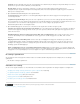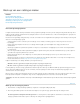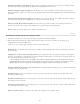Operation Manual
De voorwaarden van Creative Commons zijn niet van toepassing op Twitter™- en Facebook-berichten.
Juridische kennisgeving | Onlineprivacybeleid
Informatie
Back-up maken
Voorvertoningscache
Volgnummers importbewerkingen
Suggesties doen op basis van de laatst ingevoerde waarden
Ontwikkelinstellingen opnemen in metagegevens binnen JPEG-, TIFF- en PSD-bestanden
Wijzigingen automatisch naar XMP opslaan
Datum- of tijdwijzigingen naar de oorspronkelijke Raw-bestanden schrijven
Naar boven
Naar boven
Hier ziet u informatie zoals de locatie, de bestandsnaam en de datum waarop de catalogus werd gemaakt. Klik op Tonen om het
bestand weer te geven in Verkenner (Windows) of Finder (Mac OS).
Hier geeft u de frequentie op waarmee er een back-up van de huidige catalogus wordt gemaakt. Als een
catalogusbestand per ongeluk wordt verwijderd of beschadigd raakt, kunt u met het back-upbestand mogelijk uw gegevens herstellen. Zie
Back-up van de catalogus maken.
3. Op het tabblad Bestandsafhandeling kunt u het volgende instellen:
Hier bepaalt u hoe voorvertoningsafbeeldingen in Lightroom worden weergegeven. Zie Cachegeheugen voor
voorvertoningen instellen.
Hier geeft u de eerste volgnummers op voor foto's die u in de catalogus importeert. 'Importnummer' is
het eerste nummer in een reeks waarmee wordt aangegeven hoeveel importbewerkingen er worden uitgevoerd. 'Geïmporteerde foto's' is het
eerste nummer in een reeks waarmee wordt aangegeven hoeveel foto's er in de catalogus zijn geïmporteerd. Zie De
Bestandsnaamsjablooneditor en de Tekstsjablooneditor.
4. Op het tabblad Metagegevens selecteert u een of meerdere van de volgende items en klikt u vervolgens op OK:
Als u een metagegeven invoert dat lijkt op een eerder item, verschijnen er
een of meerdere suggesties terwijl u typt. Hef de selectie op om deze optie uit te schakelen. Klik op Alle lijsten met suggesties wissen om
eerdere invoer te wissen.
Hef de selectie van deze optie op om te
voorkomen dat instellingen van de module Ontwikkelen worden opgenomen in de XMP-metagegevens van JPEG-, TIFF- en PSD-
bestanden.
Selecteer deze optie om wijzigingen in metagegevens rechtstreeks op te slaan in de
secundaire XMP-bestanden, waardoor de wijzigingen zichtbaar worden in andere toepassingen. Hef de selectie van deze optie op als u
instellingen van metagegevens alleen in de catalogus wilt opslaan. Zie Informatie over metagegevens en XMP voor informatie over het
handmatig opslaan van XMP-wijzigingen.
Met deze optie bepaalt u of er een nieuwe datum en tijd
naar oorspronkelijke Raw-bestanden worden geschreven wanneer u de opdracht Metagegevens > Opnametijdstip bewerken gebruikt om de
metagegevens voor het opnametijdstip van een foto te wijzigen. Deze optie is standaard niet geselecteerd.
De catalogus optimaliseren
Als u in Lightroom werkt en lange tijd moet wachten nadat u een aantal bestanden hebt geïmporteerd en verwijderd, moet u de catalogus
optimaliseren.
Kies Bestand > Catalogus optimaliseren.
Zelfstudies voor catalogi
Zie een van de volgende zelfstudies voor meer informatie over het maken, beheren en gebruiken van catalogi in Lightroom 3 of Lightroom 4:
Van laptop naar desktop: catalogi synchroniseren op twee computers door Scott Kelby
De opdracht Importeren uit catalogus gebruiken door David Marx
Werken met meerdere catalogi (PDF) door Nat Coalson
Catalogi synchroniseren uit de Learn By Video-serie
Een back-up van uw catalogus maken door Matt Kloskowski
117